告诉你win10怎样快速切换到桌面
在操作电脑的过程中,有时候也需要直接返回桌面,而将这些运行的程序一个个关闭或最小化也会显得更加麻烦,其实我们可以使用系统自带的快捷切换桌面功能来快速返回桌面,那么在win10系统中该快速切换到桌面呢?下面,小编就来跟大家讲解win10快速切换到桌面的操作流程了。
使用过win7或者XP系统电脑用户,就知道想要快速切换到桌面,可以右键点击任务栏,然后选择:显示桌面,按照这个步骤操作就可以快速切换到桌面。那么,Win10系统怎么快速切换到桌面呢?下面,小编就给大家带来了win10快速切换到桌面的图文操作。
win10怎样快速切换到桌面
方法一:
点击切换桌面按钮
细心的朋友会发现,在Win10任务栏右下角最边缘的地方,有一个小竖条,点击这个小竖条,就可以快速切换到桌面,
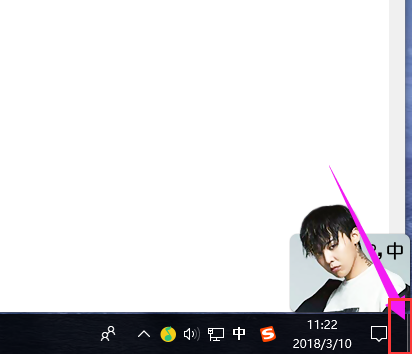
快速切换系统软件图解1
方法二:
使用快捷键
如果觉得点击任务栏切换到Win10桌面的速度还不够快的话,那么使用键盘快捷键,无疑是最快的。
Win10切换桌面快捷键为:Windows徽标键 + D
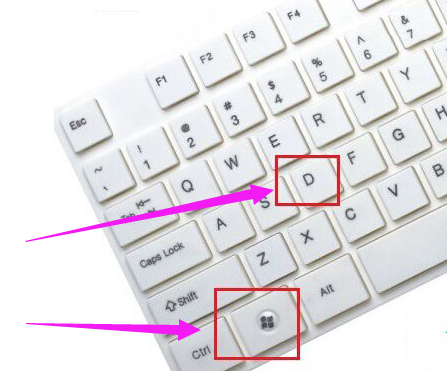
win10系统软件图解2
方法三:
右点击左下角的“开始”
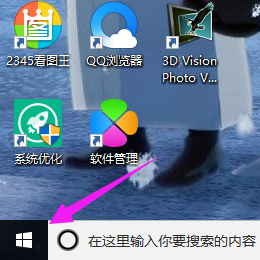
win10系统软件图解3
打开后选择列表最下方的“桌面”
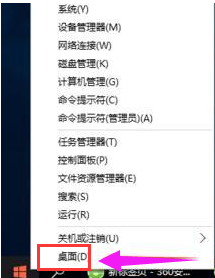
桌面快捷键系统软件图解4
以上就是win10快速切换到桌面的操作技巧。
上一篇:告诉你stormmedia是什么文件
下一篇:告诉你dos命令进入和退出d盘的方法

 2019-08-08 16:28:26
2019-08-08 16:28:26




